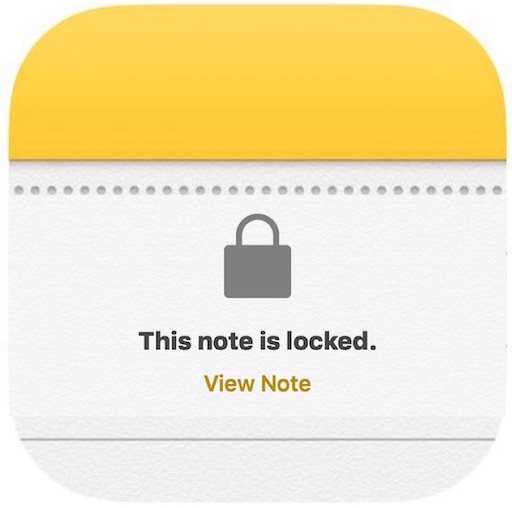
Las últimas versiones de la aplicación Notes para iOS permiten a los usuarios proteger con contraseña determinadas notas de la aplicación, lo que la convierte en un lugar excelente para almacenar información personal y fragmentos privados que te gustaría mantener alejados de miradas indiscretas. Además de la protección mediante contraseña, Notes en iOS también permite a los usuarios bloquear y desbloquear notas con Touch ID, por lo que si el iPhone o iPad es compatible con esta función, también podrás utilizar un método de acceso rápido para desbloquearlas.
Vamos a repasar cómo bloquear notas en iOS, así como cómo desbloquear y acceder a la(s) nota(s) después de que hayan sido bloqueadas. La aplicación Notes soporta el bloqueo con cualquier versión de iOS después de la 9.0, las versiones anteriores no disponen de esta función. De ninguna manera se trata de una sustitución de usar una contraseña para bloquear el dispositivo iOS , sino que debe considerarse como una capa adicional de seguridad para proteger los datos extra sensibles contenidos en un iPhone, iPad o iPod touch.
Cómo bloquear notas con protección por contraseña en iOS
Tabla y sumario del artículo
Esto demuestra cómo aplicar la protección de bloqueo de contraseña en cualquier nota dentro de la aplicación Notes en iPhone, iPad o iPod touch:
- Abra la aplicación Notes en iOS si aún no lo ha hecho
- Pulse sobre el icono para compartir en la esquina superior derecha de la nota, parece una pequeña caja con una flecha saliendo de ella
- En el menú de acciones, busque y pulse «Bloquear nota»
- Rellene la contraseña e indique que desea utilizar como bloqueo de nota, y opcionalmente pero de forma recomendada mantenga «Usar ID táctil» activado» y, a continuación, puntee en «Listo» *
- La nota verificará que ha sido bloqueada con un mensaje «Lock Added», ahora puede bloquear la nota tocando el icono del candado en la parte superior de la nota, o bloqueando la pantalla del dispositivo como lo haría normalmente
.
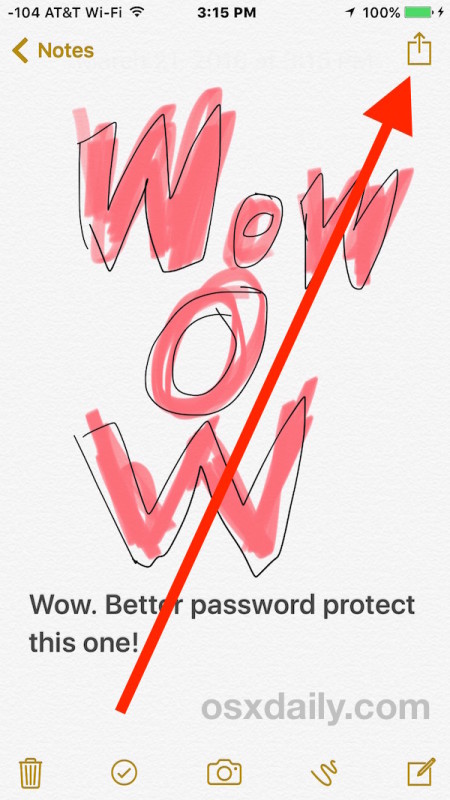
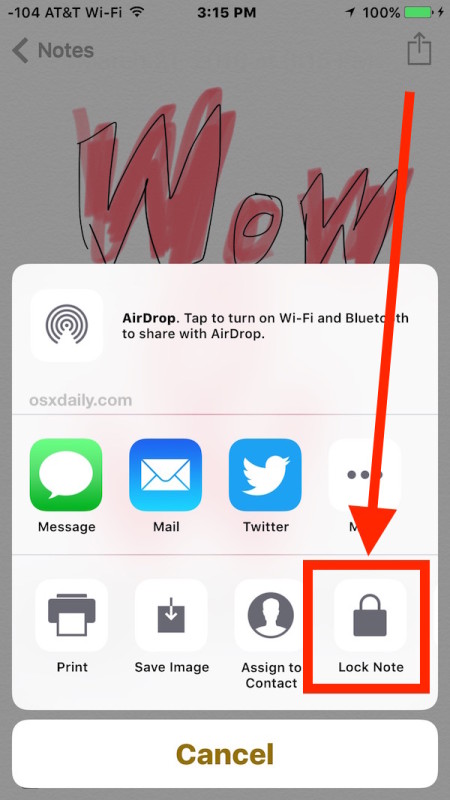
.
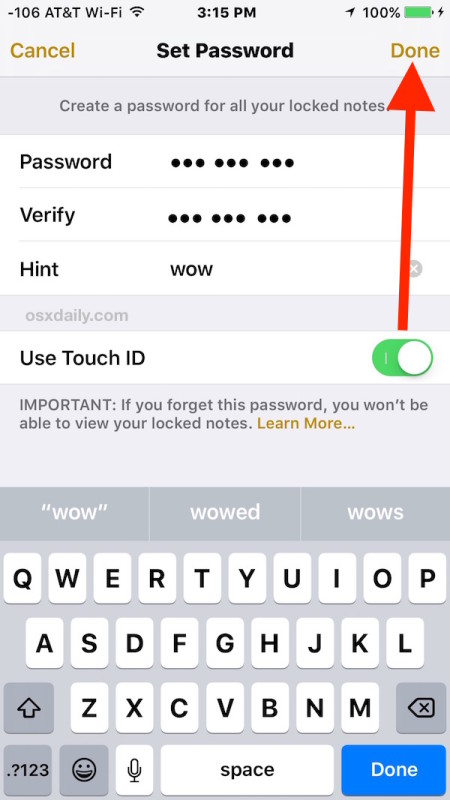
.
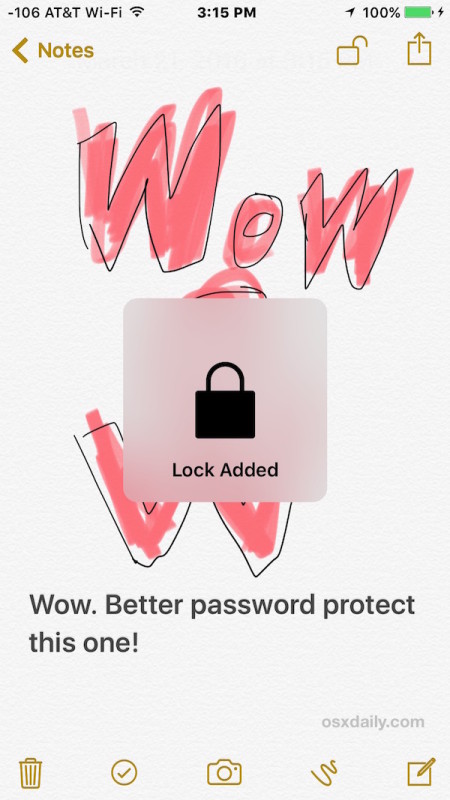
Una vez que se ha cerrado la aplicación Notas, se ha bloqueado la pantalla del dispositivo o se han bloqueado deliberadamente las notas, cualquier nota bloqueada permanecerá bloqueada hasta que se haya introducido la contraseña adecuada o se haya utilizado Touch ID para desbloquear la(s) nota(s) protegida(s). Y sí, esto funciona para bloquear cualquier nota, ya sea una nota de texto estándar, un dibujo o dibujo hecho en Notes app, una lista de comprobación, una recopilación de imágenes contenidas en una nota , o cualquier otra cosa que haya guardado en la(s) nota(s) que desee bloquear.
* Tenga en cuenta que la contraseña establecida bloqueará y desbloqueará cualquiera de las notas bloqueadas dentro de la aplicación Notas, cada nota no tiene una contraseña separada. Esto se aplica también a Touch ID.
Desbloqueo de notas protegidas por contraseña en iOS
¿Quieres acceder y ver el contenido de una nota bloqueada en iOS? Esto es lo que querrá hacer:
- Abra la aplicación Notas y pulse sobre la nota que está bloqueada
- En la pantalla «Esta nota está bloqueada», elija «Ver nota»
- Introduzca la contraseña de la nota para ver el contenido o utilice Touch ID (si corresponde)
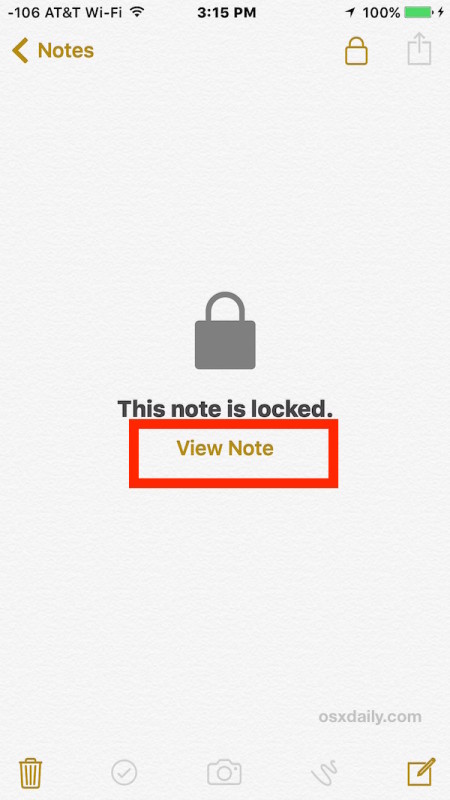
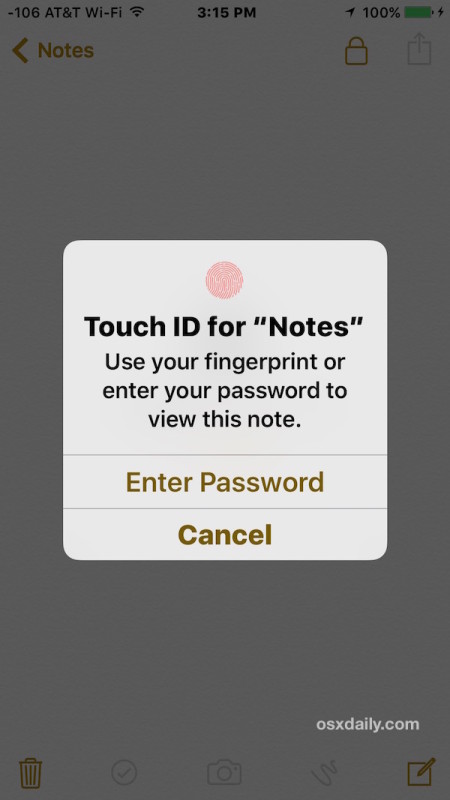
Una vez que haya terminado de ver o editar la nota, puede volver a bloquearla como de costumbre. También puede eliminar un bloqueo permanente de una nota volviendo a la sección Compartir y pulsando «Eliminar bloqueo»
.
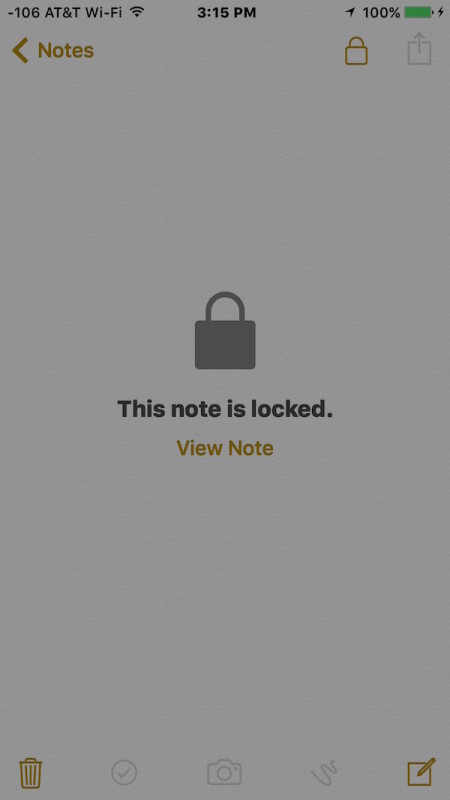
Por último, cabe destacar que para los usuarios de iPhone e iPad que también tengan un Mac, siempre que el ordenador esté actualizado a la última versión de OS X y que utilicen el mismo ID de Apple, se podrá acceder a las notas iCloud bloqueadas desde ambos dispositivos. Puede aprender más sobre las notas protegidas por contraseña en Mac OS X aquí .
